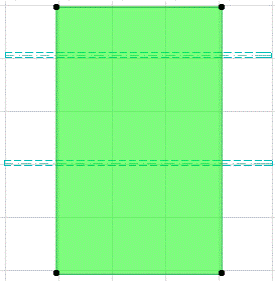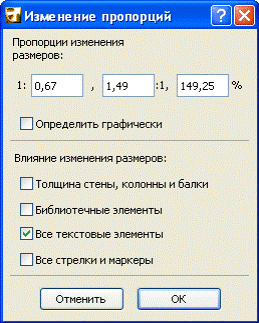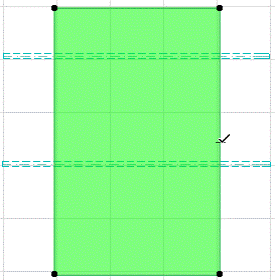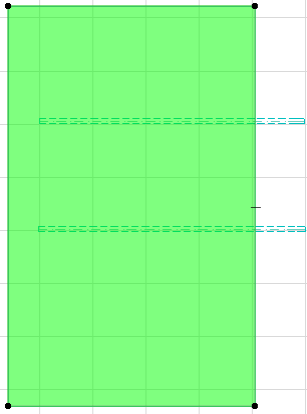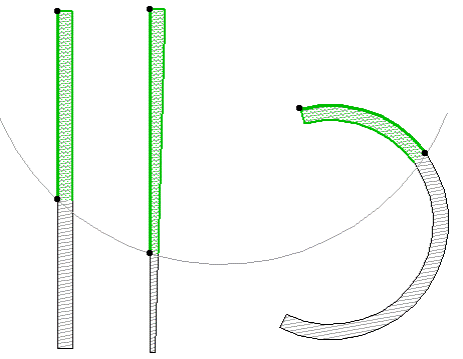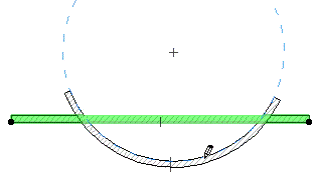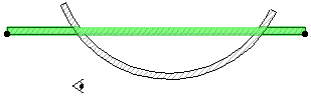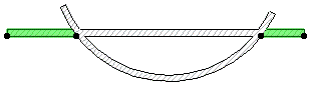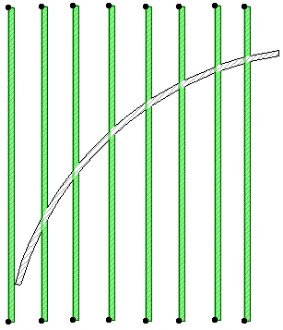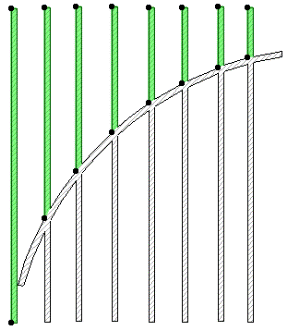Заглавная страница Избранные статьи Случайная статья Познавательные статьи Новые добавления Обратная связь FAQ Написать работу КАТЕГОРИИ: ТОП 10 на сайте Приготовление дезинфицирующих растворов различной концентрацииТехника нижней прямой подачи мяча. Франко-прусская война (причины и последствия) Организация работы процедурного кабинета Смысловое и механическое запоминание, их место и роль в усвоении знаний Коммуникативные барьеры и пути их преодоления Обработка изделий медицинского назначения многократного применения Образцы текста публицистического стиля Четыре типа изменения баланса Задачи с ответами для Всероссийской олимпиады по праву 
Мы поможем в написании ваших работ! ЗНАЕТЕ ЛИ ВЫ?
Влияние общества на человека
Приготовление дезинфицирующих растворов различной концентрации Практические работы по географии для 6 класса Организация работы процедурного кабинета Изменения в неживой природе осенью Уборка процедурного кабинета Сольфеджио. Все правила по сольфеджио Балочные системы. Определение реакций опор и моментов защемления |
Изменение пропорций элементовСодержание книги
Поиск на нашем сайте
Команда Редактор > Изменить форму > Изменить пропорции позволяет увеличить или уменьшить выбранные элементы с помощью числового ввода или графически. Эта возможность предоставляется только на плане этажа и в 3D-окнах, а для чертежных 2D-элементов - в окнах разреза/фасада, 3D-документа и детали/рабочего листа. Диалоговое окно, открывающееся по этой команде, содержит дополнительные возможности для указания типов элементов, к которым должна быть применена команда. 1. Выберите элементы, которые Вы хотите преобразовать, и затем выполните команду Изменить пропорции.
2. Установите необходимые параметры в открывшемся диалоговом окне. (Убедитесь, что маркер Определить графически не отмечен.)
• Пропорции изменения размеров. Используйте один из трех вариантов изменения пропорций элементов. (Если Вы введете значение в одно из полей, два других будут заполнены автоматически.) • Толщина стены, колонны, балки. Для стен, колонн и балок помимо длины и высоты будет изменена толщина. • Библиотечные элементы. Будут изменены размеры всех библиотечных элементов. • Все текстовые элементы. Будут изменены размеры всех текстовых элементов и выносных надписей. • Все стрелки и маркеры. Будут изменены размеры всех стрелок и маркеров. 3. Нажмите кнопку ОК. 4. Щелкните в окне для указания, какая именно вершина или грань элемента должна сохранить свое исходное расположение. При этом будет произведено необходимое преобразование.
Для выполнения этой операции графически: 1. Откройте диалоговое окно Изменение пропорций. 2. Отметьте маркер Изменить графически. 3. Проведите вектор трансформации, определяющий как пропорции изменения размеров, так и результирующее расположение элементов. Примечание: Эта операция не применима к сгруппированным элементам. Для изменения пропорций сгруппированных элементов сначала их надо разгруппировать по команде Временно разгруппировать. Разделение элементов Вы можете разделить выбранные элементы (стены, балки, перекрытия, крыши, 3D-сетки, заштрихованные области, а также многоугольники зон, линии, дуги, ломаные и сплайн-кривые) вдоль линии пересечения с отрезком прямой, дугой или стороной элемента. Команда Разделить доступна на плане этажа и в 3D-окне, а для чертежных элементов – в окнах разреза/фасада/внутреннего вида, 3D-документа и детали/рабочего листа.
Примечание: Вы можете разделить многоугольник, например, элемент крыши, с помощью дугообразного элемента. Примечание: Вы можете разделить навесную стену другой навесной стеной, однако для этого следует использовать команду Разделить навесную стену. 1. Выберите элементы, которые Вы хотите разделить. 2. Выполните команду Редактор > Изменить форму > Разделить.
3. Проведите прямую или дугу или щелкните курсором-мерседесом существующую прямую, дугу, стену или сторону многоугольника. 4. Щелкните курсором-глазом с одной из сторон прямой/дуги/контура разделения. Примечание: При разделении стен оно происходит в той точке, где разделяющая линия пересекает линию привязки выбранных элементов. 5. Элементы, находящиеся с указанной курсором-глазом стороны, останутся выбранными, элементы с противоположной стороны - нет. Группа элементов, оставшихся выбранными, может далее редактироваться обычным образом. Если выбранный элемент пересекается линией или дугой в нескольких местах, то по команде Разделить произойдет разделение во всех точках пересечения.
Разделение также производится в 3D-окне. Вы можете разделить выбранный элемент на две части с помощью вертикальной плоскости. Этот вариант функционирует так же, как на плане этажа. Линия разделения наносится в плоскости пользовательского начала координат. Примечание: Когда нет выбранных элементов, команда Разделить позволяет разделить стену в месте щелчка, производимого на одной из ее сторон или на линии привязки. Базирование элементов С помощью команды Редактор > Изменить форму > Базировать Вы можете привести (удлиняя или укорачивая) стены, балки, дуги и линии к общей базе, в качестве которой может использоваться прямая, дуга или ребро многоугольника. Примечание: Также можно базировать плоскости крыш по отношению друг к другу или другим элементам: 1. Выберите элементы, которые Вы хотите привести к общей базе. 2. Выберите команду Редактор > Изменить форму > Базировать. 3. Проведите отрезок прямой или сделайте курсором-мерседесом щелчок на существующей прямой, дуге, окружности, стене или стороне многоугольника.
Выбранные стены и прямые пересекающиеся (фактически или при продолжении) с указанной прямой/дугой/контуром или построенным отрезком, будут либо обрезаны в точке пересечения с заданной базой, либо продлены до соприкосновения с ней. Базированию подвергаются только те элементы, которые пересекаются фактически или на продолжении с выбранной дугой, прямой или контуром.
Команда Базировать доступна на плане этажа и в 3D-окне, а для чертежных элементов – в окнах разреза/фасада/внутреннего вида, 3D-документа и детали/рабочего листа. В 3D-окне можно произвести базирование выбранной стены или балки к вертикальной плоскости.
|
||||||
|
Последнее изменение этой страницы: 2016-06-07; просмотров: 274; Нарушение авторского права страницы; Мы поможем в написании вашей работы! infopedia.su Все материалы представленные на сайте исключительно с целью ознакомления читателями и не преследуют коммерческих целей или нарушение авторских прав. Обратная связь - 3.144.180.88 (0.009 с.) |